
Se sei un utente iPhone o iPad con un account Spotify e ti capita di visitare un altro luogo con gli altoparlanti Sonos, potresti essere interessato a trasmettere l'audio in uscita dal dispositivo iOS al sistema di altoparlanti Sonos. Di solito gli altoparlanti Sonos si basano sull'app Sonos dedicata con cui interfacciarsi, ma non è sempre necessario e se hai un iPhone o un iPad e sei ospite in un luogo con un altoparlante Sonos configurato, in genere puoi esportare l'audio di Spotify sul Altoparlante Sonos senza dover accedere a nulla o scaricare l'app Sonos. In sostanza, questo ti consente di utilizzare Spotify con AirPlay emettendo l'audio direttamente a un altoparlante Sonos come ospite.
Ancora una volta, questo non mira a configurare un iPhone o un iPad come controller principale dell'altoparlante Sonos, ma mira a utilizzare qualsiasi iPhone o iPad con Spotify per riprodurre qualsiasi altoparlante Sonos compatibile, come potresti incontrare quando visiti un ufficio o la casa di un'altra persona. Qui viene enfatizzato un altoparlante Sonos, ma dovrebbe funzionare più o meno allo stesso modo con qualsiasi altro sistema di altoparlanti Wi-Fi. Tieni presente che questo approccio non è lo stesso con gli altoparlanti Bluetooth collegati a un dispositivo iOS.
Come riprodurre Spotify da iPhone o iPad su un altoparlante Sonos
- Assicurati che l'iPhone o l'iPad si trovi sulla stessa rete Wi-Fi dell'altoparlante Sonos
- Apri Spotify in iOS e inizia a riprodurre la musica come al solito
- Tocca il pulsante del dispositivo nella parte inferiore della schermata di riproduzione della musica
- Nella schermata "Connetti a un dispositivo", chiudi la sorgente audio dell'altoparlante a cui desideri trasmettere (in questo esempio, un altoparlante Sonos denominato "Stanza familiare - Spotify Connect")
- L'audio di Spotify ora dovrebbe essere trasmesso dall'iPhone all'altoparlante e il dispositivo di output sarà elencato in Spotify
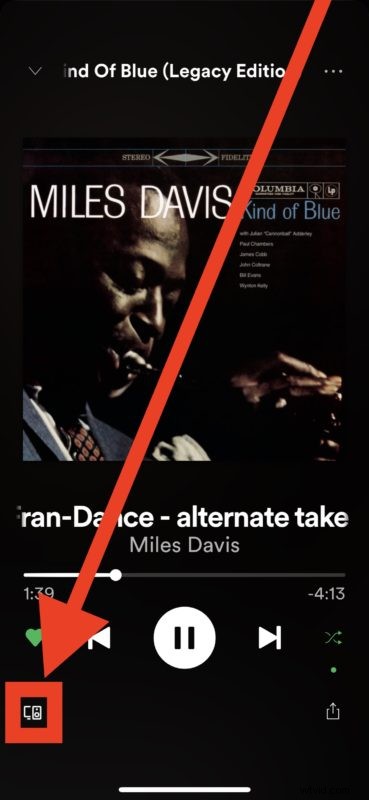
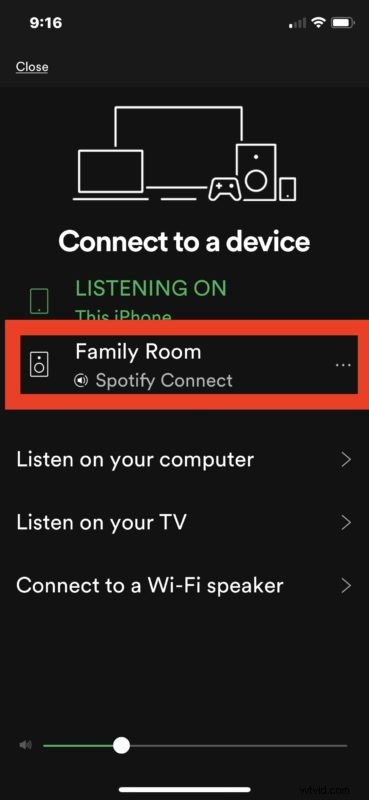
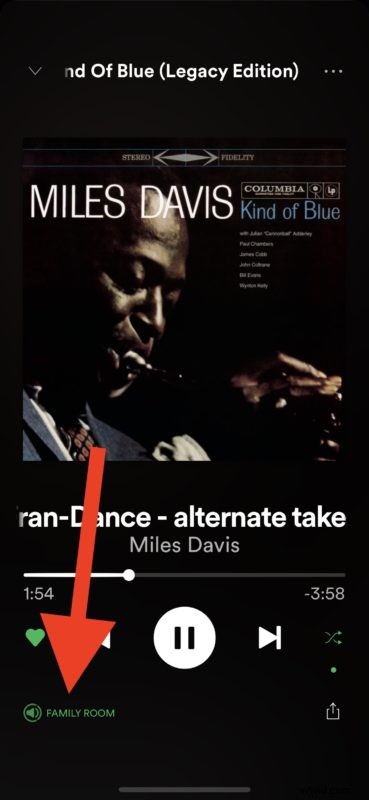
Questo è tutto. Non c'è bisogno di scaricare l'app Sonos o fare molto altro, basta avere l'iPhone o l'iPad con Spotify e sulla stessa rete Wi-Fi dell'altoparlante Sonos per far sì che i due possano comunicare tra loro.
La maggior parte dei nuovi altoparlanti Sonos è compatibile con AirPlay, ma non tutti lo sono. Indipendentemente dal fatto che gli altoparlanti siano compatibili con AirPlay o meno, a volte anche un altoparlante compatibile non viene visualizzato nelle impostazioni di AirPlay nel Centro di controllo iOS, il che potrebbe essere semplicemente un bug o qualche altra stranezza di come alcuni dispositivi interagiscono tra loro. Tuttavia, se stai cercando di utilizzare AirPlay per riprodurre in streaming la musica di Spotify da un iPhone o iPad e non trovi l'altoparlante Sonos, prova a ignorare il pannello del centro di controllo audio di AirPlay e invece a utilizzare l'app Spotify direttamente come discusso qui.
L'app Spotify per iOS ha una semplice procedura dettagliata inclusa nell'app stessa quando esplori le opzioni degli altoparlanti Wi-Fi, offrendo una breve versione di quanto menzionato sopra.
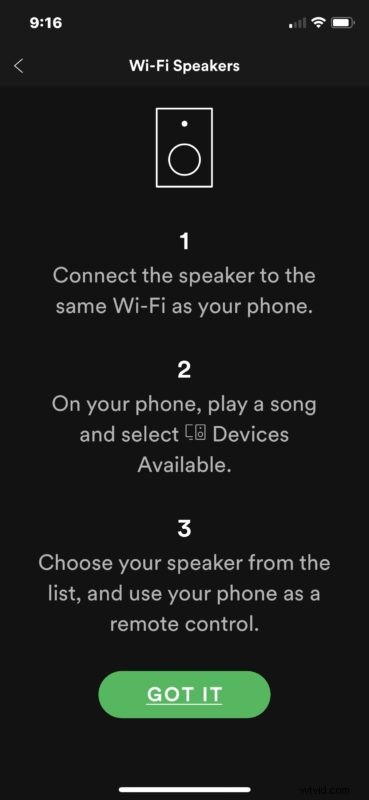
Personalmente utilizzo questo approccio quando visito diverse case con altoparlanti Sonos configurati e funziona per riprodurre e trasmettere facilmente l'audio di Spotify da un iPhone ai sistemi di altoparlanti Sonos residenti. Il metodo dovrebbe applicarsi praticamente a qualsiasi sistema di altoparlanti Wi-Fi compatibile. Tieni presente che gli altoparlanti Bluetooth sono diversi e, se lo stereo di destinazione è Bluetooth, dovrai prima collegare l'altoparlante Bluetooth all'iPhone o all'iPad per poter emettere l'audio in uscita a quel sistema di altoparlanti.
Se conosci altri metodi per riprodurre musica o audio in streaming facilmente e rapidamente da un iPhone o iPad a un altoparlante Sonos essenzialmente come ospite sulla rete di qualcun altro e senza utilizzare l'app altoparlante Sonos, condividi con noi nei commenti qui sotto!
